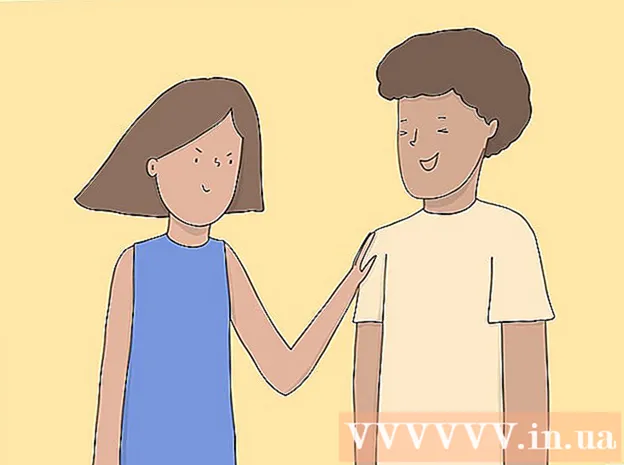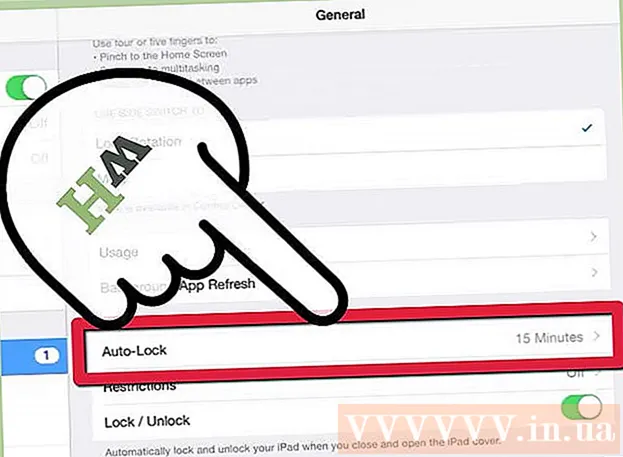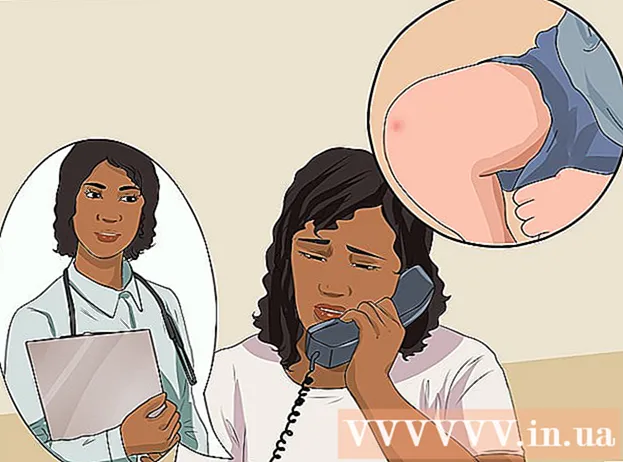Conţinut
- A calca
- Partea 1 din 3: Instalați Instagram
- Partea 2 din 3: Utilizarea filelor din Instagram
- sfaturi
- Avertizări
Instagram este o aplicație și o platformă de socializare în care puteți partaja fotografii. Instagram există din 2010 și este acum disponibil în 25 de limbi. Instagram vă poate ajuta să păstrați legătura cu prietenii și familia dvs. în diferite etape și domenii ale vieții lor. În acest articol, wikiHow vă învață cum să descărcați Instagram și să creați un cont. De asemenea, explicăm pe scurt diferitele funcții ale Instagram și discutăm cum funcționează realizarea și punerea online a fotografiilor și videoclipurilor prin intermediul Instagram.
A calca
Partea 1 din 3: Instalați Instagram
 Descărcați Instagram. Puteți descărca aplicația căutând „Instagram” în magazinul de aplicații al telefonului dvs. (de exemplu, App Store pe un iOS sau Google Play Store pe un Android). Apoi selectați rezultatul căutării și descărcați-l.
Descărcați Instagram. Puteți descărca aplicația căutând „Instagram” în magazinul de aplicații al telefonului dvs. (de exemplu, App Store pe un iOS sau Google Play Store pe un Android). Apoi selectați rezultatul căutării și descărcați-l.  Deschide Instagram. Pentru a deschide aplicația, atingeți pictograma Instagram (arată ca o cameră multicoloră) pe una dintre paginile de pornire ale telefonului.
Deschide Instagram. Pentru a deschide aplicația, atingeți pictograma Instagram (arată ca o cameră multicoloră) pe una dintre paginile de pornire ale telefonului.  Creați un cont atingând Înregistrați în partea de jos a ecranului. Instagram vă va cere apoi să introduceți adresa de e-mail și numărul de telefon (acest lucru nu este obligatoriu, dar este recomandat) și să alegeți un nume de utilizator și o parolă. De asemenea, puteți încărca o imagine de profil înainte de a continua dacă doriți.
Creați un cont atingând Înregistrați în partea de jos a ecranului. Instagram vă va cere apoi să introduceți adresa de e-mail și numărul de telefon (acest lucru nu este obligatoriu, dar este recomandat) și să alegeți un nume de utilizator și o parolă. De asemenea, puteți încărca o imagine de profil înainte de a continua dacă doriți. - Dacă doriți, puteți adăuga și câteva informații despre dvs. în secțiunea Despre și, opțional, numele și prenumele dvs. sau un site personal, dacă aveți unul.
- Dacă aveți deja un cont Instagram, vă puteți conecta, de asemenea, atingând Conectați-vă în partea de jos a paginii de conectare Instagram și introducând acolo detaliile contului dvs.
 Alegeți prietenii pe care doriți să îi urmăriți. După ce ați creat un cont, vi se va oferi opțiunea de a căuta prieteni dintr-o listă de contacte, prin contul dvs. Facebook sau Twitter, sau căutându-i manual. Pentru a căuta prieteni prin Facebook sau Twitter, va trebui mai întâi să introduceți detaliile conturilor dvs. în Instagram (adresa dvs. de e-mail și parolele corespunzătoare).
Alegeți prietenii pe care doriți să îi urmăriți. După ce ați creat un cont, vi se va oferi opțiunea de a căuta prieteni dintr-o listă de contacte, prin contul dvs. Facebook sau Twitter, sau căutându-i manual. Pentru a căuta prieteni prin Facebook sau Twitter, va trebui mai întâi să introduceți detaliile conturilor dvs. în Instagram (adresa dvs. de e-mail și parolele corespunzătoare). - De asemenea, puteți alege să urmăriți utilizatorii Instagram care vi se recomandă atingând sau făcând clic pe butonul „Urmăriți” de lângă numele lor.
- Urmărind persoane, puteți vedea publicațiile lor pe propria dvs. „Pagină de pornire”.
- Chiar și după ce v-ați creat contul, puteți adăuga oricând prieteni noi în cont.
 Selectați Gata când sunteți gata să continuați. Acest lucru vă va duce direct la pagina principală a contului dvs. Instagram, unde puteți vedea ce publică persoanele pe care le urmăriți.
Selectați Gata când sunteți gata să continuați. Acest lucru vă va duce direct la pagina principală a contului dvs. Instagram, unde puteți vedea ce publică persoanele pe care le urmăriți.
Partea 2 din 3: Utilizarea filelor din Instagram
 Consultați fila de pornire. Fila Acasă este fila implicită de unde porniți - fila Acasă afișează și publicațiile persoanelor pe care le urmăriți. De acolo puteți face următoarele:
Consultați fila de pornire. Fila Acasă este fila implicită de unde porniți - fila Acasă afișează și publicațiile persoanelor pe care le urmăriți. De acolo puteți face următoarele: - Atingeți pictograma + din colțul din stânga sus al ecranului pentru a înregistra și posta o poveste, de asemenea, o poveste pe Instagram. Această poveste va fi apoi vizibilă pentru toți adepții tăi. Acest lucru va funcționa numai după ce ați acordat accesul Instagram la microfonul și camera dvs.
- Pentru a vizualiza căsuța de e-mail, atingeți pictograma triunghiulară din partea dreaptă sus a ecranului. Aici puteți vizualiza mesajele private pe care oamenii le vor trimite.
 Atingeți pictograma lupă pentru a vizualiza pagina „Căutare”. Veți găsi lupa imediat în dreapta filei Acasă, în partea de jos a ecranului. De acolo, puteți căuta anumite conturi și cuvinte cheie tastându-le în „bara de căutare” din partea de sus a ecranului.
Atingeți pictograma lupă pentru a vizualiza pagina „Căutare”. Veți găsi lupa imediat în dreapta filei Acasă, în partea de jos a ecranului. De acolo, puteți căuta anumite conturi și cuvinte cheie tastându-le în „bara de căutare” din partea de sus a ecranului. - Povestirile apar și pe această pagină, direct sub bara de căutare.
 Vedeți activitatea contului dvs. atingând pictograma inimă. Este cu două icoane mai departe de lupă. Toate notificările despre ceea ce s-a întâmplat în cadrul aplicației apar aici (cum ar fi aprecieri și comentarii la fotografii, cereri de prietenie etc.).
Vedeți activitatea contului dvs. atingând pictograma inimă. Este cu două icoane mai departe de lupă. Toate notificările despre ceea ce s-a întâmplat în cadrul aplicației apar aici (cum ar fi aprecieri și comentarii la fotografii, cereri de prietenie etc.).  Accesați propriul profil atingând pictograma contului dvs. Aceasta este pictograma în formă de figură în colțul din dreapta jos. De acolo puteți face următoarele:
Accesați propriul profil atingând pictograma contului dvs. Aceasta este pictograma în formă de figură în colțul din dreapta jos. De acolo puteți face următoarele: - Atingeți pictograma + din partea stângă sus a ecranului pentru a adăuga prieteni Facebook la lista dvs. de contacte.
- Atingeți cele trei bare orizontale (☰) din colțul din dreapta sus și apoi roata sau or din partea de jos a ecranului pentru a vizualiza diferitele opțiuni Instagram. Puteți ajusta setările contului și puteți adăuga prieteni sau conturi de socializare de aici.
- Atingeți Schimbați profilul din dreapta imaginii de profil pentru a vă schimba numele și numele de utilizator, adăugați o descriere personală (bio) și / sau site-ul web și editați informațiile dvs. personale (cum ar fi numărul dvs. de telefon și adresa de e-mail).
 Reveniți la fila Acasă atingând pictograma casă. Veți găsi casa în partea stângă jos a ecranului. Dacă una sau mai multe persoane pe care le urmăriți au postat ceva nou după ultima vizită a acestei pagini, noile lor postări vor apărea automat aici. SFAT DE EXPERT
Reveniți la fila Acasă atingând pictograma casă. Veți găsi casa în partea stângă jos a ecranului. Dacă una sau mai multe persoane pe care le urmăriți au postat ceva nou după ultima vizită a acestei pagini, noile lor postări vor apărea automat aici. SFAT DE EXPERT  Deschideți pagina camerei Instagram. Acesta este simbolul „+” din partea de jos centrală a ecranului. De acolo, puteți încărca fotografii făcute anterior cu camera telefonului sau puteți face fotografii direct.
Deschideți pagina camerei Instagram. Acesta este simbolul „+” din partea de jos centrală a ecranului. De acolo, puteți încărca fotografii făcute anterior cu camera telefonului sau puteți face fotografii direct.  Vizualizați diferitele opțiuni din cameră. În partea de jos a paginii sunt trei moduri în care puteți încărca ceva:
Vizualizați diferitele opțiuni din cameră. În partea de jos a paginii sunt trei moduri în care puteți încărca ceva: - Bibliotecă - Cu această opțiune puteți încărca o fotografie care se află deja în biblioteca dvs.
- Fotografie - Puteți face o fotografie utilizând camera încorporată în aplicație. Înainte de a putea face o fotografie, Instagram trebuie mai întâi să acorde acces la camera dvs.
- Video - Puteți înregistra un videoclip folosind camera încorporată Instagram. Pentru aceasta trebuie mai întâi să acordați accesul Instagram la microfonul dvs.
 Selectați sau faceți o fotografie. Pentru a face o fotografie sau a înregistra un videoclip, faceți clic pe butonul circular din partea de jos centrală a ecranului.
Selectați sau faceți o fotografie. Pentru a face o fotografie sau a înregistra un videoclip, faceți clic pe butonul circular din partea de jos centrală a ecranului. - Pentru a selecta o fotografie pe care ați făcut-o anterior, atingeți Următorul în partea dreaptă sus a ecranului.
 Alegeți un filtru pentru fotografia dvs. Acest lucru se poate face prin opțiunile din partea de jos a ecranului. În prezent, puteți alege dintre 11 filtre diferite în cadrul Instagram. Funcția principală a filtrelor este de a face fotografiile plictisitoare mai interesante. Puteți chiar descărca filtre Instagram. Filtrele modifică paleta de culori și compoziția fotografiei. De exemplu, filtrul numit „Luna” oferă fotografiei un model de culoare spălat în alb și negru.
Alegeți un filtru pentru fotografia dvs. Acest lucru se poate face prin opțiunile din partea de jos a ecranului. În prezent, puteți alege dintre 11 filtre diferite în cadrul Instagram. Funcția principală a filtrelor este de a face fotografiile plictisitoare mai interesante. Puteți chiar descărca filtre Instagram. Filtrele modifică paleta de culori și compoziția fotografiei. De exemplu, filtrul numit „Luna” oferă fotografiei un model de culoare spălat în alb și negru. - De asemenea, puteți atinge Editați în partea dreaptă jos a ecranului pentru a regla aspecte ale fotografiei, cum ar fi Luminozitate, contrast și textură.
 Atingeți Următorul. Puteți găsi acest buton în colțul din dreapta sus al ecranului.
Atingeți Următorul. Puteți găsi acest buton în colțul din dreapta sus al ecranului.  Adăugați așa-numita legendă la fotografie. Faceți acest lucru în caseta „Scrie legenda” din partea de sus a ecranului.
Adăugați așa-numita legendă la fotografie. Faceți acest lucru în caseta „Scrie legenda” din partea de sus a ecranului. - Dacă doriți să adăugați hashtaguri la fotografia dvs., faceți acest lucru și în această casetă.
 Consultați opțiunile rămase pe care le aveți pentru fotografie. Înainte de a vă publica fotografia, puteți face următoarele:
Consultați opțiunile rămase pe care le aveți pentru fotografie. Înainte de a vă publica fotografia, puteți face următoarele: - Atinge Etichetați persoane pentru a eticheta adepții sau alți utilizatori Instagram în fotografia ta.
- Atingeți Adăugați locație pentru a indica unde a fost făcută fotografia. Pentru a face acest lucru, trebuie mai întâi să acordați accesul Instagram la datele dvs. de locație.
- Postează-ți fotografia și pe alte platforme precum Facebook, Twitter, Tumblr sau Flickr, setând butonul corespunzător din dreapta la „Activat”. Pentru a face acest lucru, trebuie mai întâi să vă conectați contul Instagram la contul extern relevant.
 Atingeți Partajare în colțul din dreapta sus al ecranului. Felicitări, ați postat cu succes prima dvs. fotografie pe Instagram!
Atingeți Partajare în colțul din dreapta sus al ecranului. Felicitări, ați postat cu succes prima dvs. fotografie pe Instagram!
sfaturi
- Dacă doriți să obțineți o mulțime de adepți, încercați să faceți fotografii unice și încercați să găsiți utilizatori care să vă poată face așa-numitele strigăte.
- De asemenea, puteți vizualiza Instagram pe un computer, dar nu vă puteți actualiza contul sau încărca fotografii prin intermediul computerului. Acest lucru este posibil doar din aplicație.
Avertizări
- Nu partajați fotografii care conțin informații personale, mai ales dacă nu ați configurat încă corect setările de confidențialitate. Aceasta se referă la toate aspectele legate de adresa de domiciliu sau de informațiile de contact (cum ar fi o fotografie a noului permis de conducere). Dacă doriți să postați o fotografie sau o dovadă de identitate, asigurați-vă că adresa și numerele dovezii dvs. de identitate, numărul dvs. de securitate socială și alte informații confidențiale nu sunt vizibile. În principiu, numele tău nu trebuie să fie o problemă, decât dacă folosești un nume de copertă pe Instagram. În acest caz, este mai bine să vă faceți numele invizibil, astfel încât să rămâneți anonim.
- În momentul în care doriți să adăugați informații despre locul în care au fost făcute fotografiile, Instagram vă va cere să alegeți între Permiteți sau Nu permiteți accesul la informații despre locul în care se află telefonul sau computerul dvs.